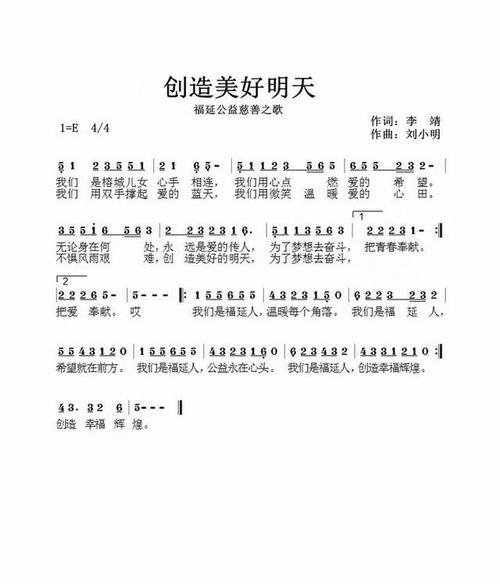重装操作系统的步骤和流程可能会因不同的操作系统版本和计算机硬件而有所差异。以下是一般的重装系统的步骤和流程:
1. 备份数据:在开始重装系统之前,确保备份您的重要数据。因为重装系统会将计算机恢复到出厂设置,所有的数据将会被删除。
2. 准备安装介质:获取正确的安装介质,可以是操作系统安装光盘或USB闪存驱动器。确保您有合法的操作系统许可证。
3. 设置启动顺序:如果您计划使用安装光盘或USB闪存驱动器来启动计算机,您需要在计算机的BIOS设置中将启动顺序设置为光盘驱动器或可移动设备优先。
4. 启动计算机:将安装介质插入计算机并重新启动。计算机将从安装介质启动。
5. 进入安装程序:启动后,您将看到操作系统的安装界面。按照屏幕上的指示选择相应的语言、键盘布局和其他设置。
6. 格式化硬盘:在安装过程中,您将被要求选择安装的目标驱动器或分区。在这一步骤中,您可以进行硬盘分区或格式化操作,请注意,这将删除硬盘上的所有数据。
7. 安装操作系统:选择目标驱动器或分区后,按照屏幕上的指示安装操作系统。这可能需要一些时间,请耐心等待。
8. 配置系统设置:安装完成后,您需要根据您的偏好和需求进行一些初始设置,例如用户名、密码、语言、网络连接等。
9. 更新和安装驱动程序:一旦系统安装完成,建议立即更新操作系统并安装所需的驱动程序,以确保系统的安全性和正常运行。
10. 安装应用程序和恢复数据:最后,根据需要安装您需要的应用程序,并从之前的备份中恢复您的数据。
请记住,上述步骤只是一般的指南。具体的步骤和流程可能因所使用的操作系统和计算机硬件而有所不同。在进行系统重装之前,请参考操作系统和计算机制造商的文档或支持资源,以获取准确的指导。
希望这个指南能对您有所帮助!如有任何其他问题,请随时提问。